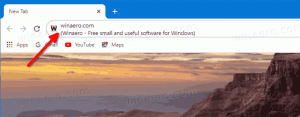Adăugați elemente recente în panoul din stânga al File Explorer în Windows 10
Windows 10 nu vine cu opțiunea Locații recente în panoul de navigare al File Explorer, cum ar fi Windows 8 sau Windows 7. În schimb, are grupul „Fișiere recente” în dosarul Acces rapid. Acest lucru nu este deloc convenabil pentru utilizatorii care erau obișnuiți să acceseze Locații recente cu un singur clic din panoul de navigare. Astăzi vom vedea cum să adăugați elemente recente în panoul din stânga al File Explorer în Windows 10.
Publicitate
Am explicat și cum să adăugați recent locuri în panoul din stânga al File Explorer în Windows 10. Vă recomand să îl citiți, deoarece poate fi util să aveți atât Elemente recente (documente) cât și Locuri recente în panoul din stânga. Citiți următorul articol dacă sunteți interesat:
Cum să adăugați Locuri recente în panoul din stânga al Exploratorului de fișiere în Windows 10
La adăugați elemente recente în panoul din stânga al Exploratorului de fișiere în Windows 10, trebuie să faceți următoarele:
- presa Victorie + R tastele de comandă rapidă împreună de pe tastatură pentru a deschide dialogul Run. Sfat: Vezi lista completa a Victorie comenzi rapide de taste disponibil în Windows.
- Introduceți următoarele în caseta Run:
shell: Recent
presa introduce. 
Comanda este o comandă shell specială. Pentru lista completă a comenzilor shell disponibile în Windows 10, consultați următorul articol: Lista comenzilor shell în Windows 10
- Dosarul Elemente recente va fi deschis în File Explorer:
 apasă pe Alt + Sus tastele de comandă rapidă împreună pentru a accesa dosarul părinte al „Elemente recente” în File Explorer.
apasă pe Alt + Sus tastele de comandă rapidă împreună pentru a accesa dosarul părinte al „Elemente recente” în File Explorer.
- Faceți clic dreapta pe Obiecte recente folder și alegeți Fixați pe Acces rapid din meniul contextual.

Asta e. Acum ai Elemente recente din panoul din stânga al File Explorer în Windows 10.
Acest truc funcționează în Windows 10 Technical Preview pentru moment. Poate înceta să funcționeze mai târziu dacă Microsoft decide să schimbe lucrurile în versiunea de lansare.